23.2 Gestion des workflows
Cette section comprend des procédures pour gérer des workflows de provisioning à l'aide du plug-in d'administration du workflow.
23.2.1 Connexion à un serveur de workflow
Pour pouvoir gérer les workflows, vous devez au préalable établir une connexion avec un serveur de workflow. Si le pilote de l'application utilisateur est lié à un seul serveur de workflow, il suffit d'indiquer le nom du pilote à utiliser. Si ce pilote est associé à plusieurs serveurs de workflow, vous devez également sélectionner le serveur de workflow cible.
Pour se connecter à un serveur de workflow :
-
Sélectionnez la catégorie Identity Manager dans iManager.
-
Ouvrez le rôle Administration du workflow.
-
Cliquez sur la tâche Workflows.
iManager affiche l'écran Workflows.
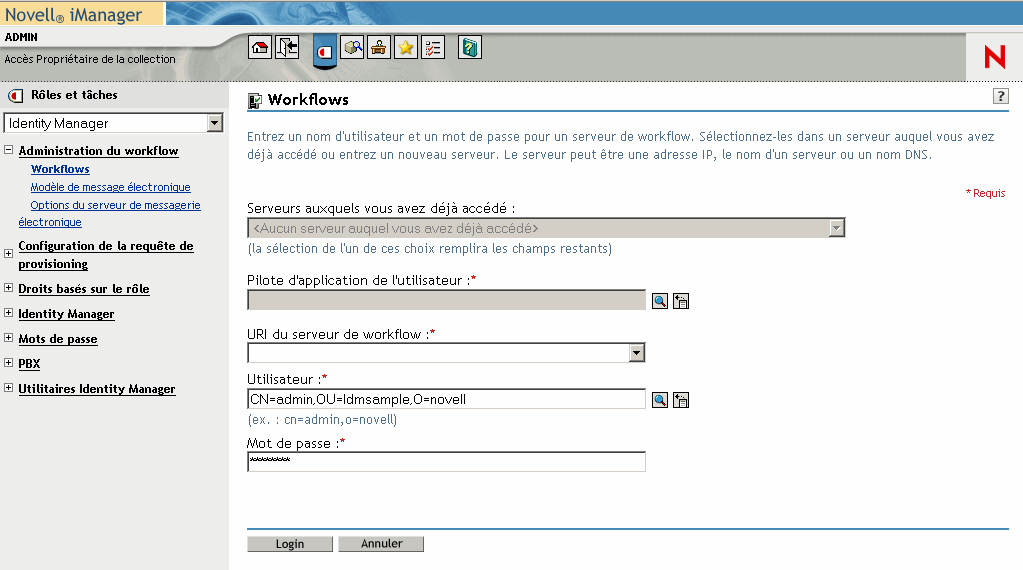
-
Si vous vous êtes précédemment connecté au serveur de workflow cible, vous pouvez le sélectionner dans la liste déroulante Serveurs auxquels vous avez déjà accédé.
iManager complète automatiquement les autres champs de cet écran.
-
Si vous ne vous pas êtes encore connecté à un serveur de workflow, indiquez le nom du pilote dans le champ Pilote d'application de l'utilisateur, puis cliquez sur OK.
iManager complète automatiquement les autres champs de cet écran.
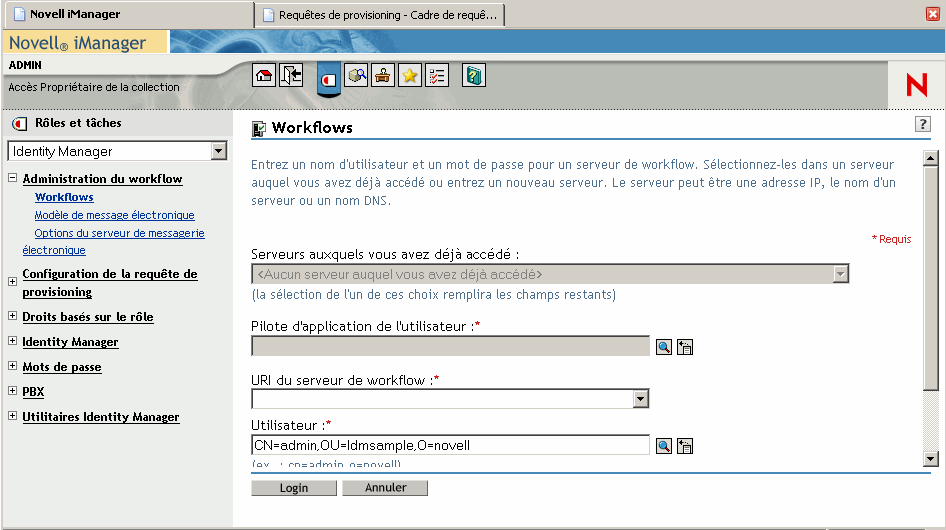
-
Si le pilote est associé à plusieurs serveurs de workflow, sélectionnez le serveur cible dans le champ URI du serveur de workflow.
-
(Facultatif) Vous pouvez écraser le nom d'utilisateur et le mot de passe dans leurs champs respectifs Utilisateur et Mot de passe.
L'utilisateur doit être l'administrateur de l'application utilisateur. La valeur par défaut du nom d'utilisateur correspond à l'utilisateur actuellement logué à iManager. Si cet utilisateur n'est pas l'administrateur, vous devez choisir un autre nom d'utilisateur. Par exemple, vous pourriez modifier l'utilisateur de sorte qu'il pointe sur l'administrateur de l'application utilisateur de l'OU test idmsample, comme l'illustre la figure ci-dessous :
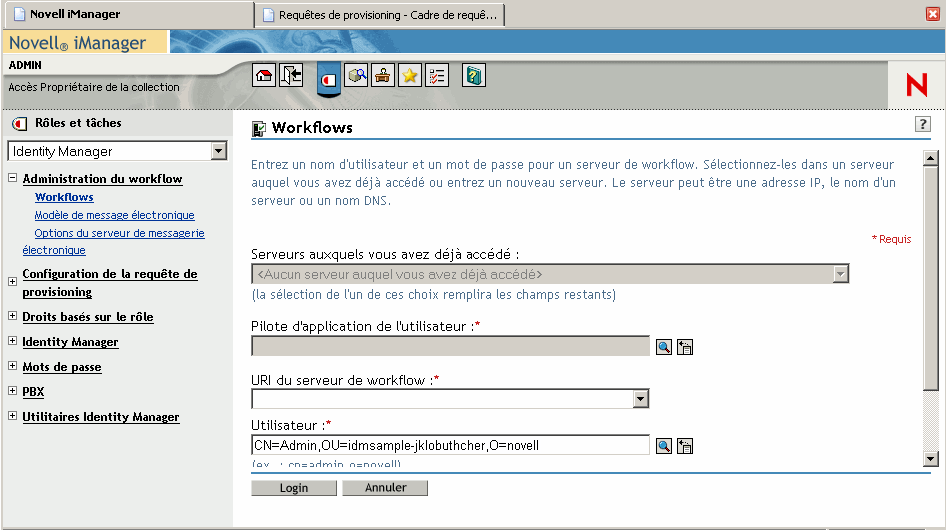
-
Cliquez sur Login.
Le plug-in d'administration du workflow affiche une page dans laquelle vous pouvez indiquer un filtre de recherche pour les workflows :
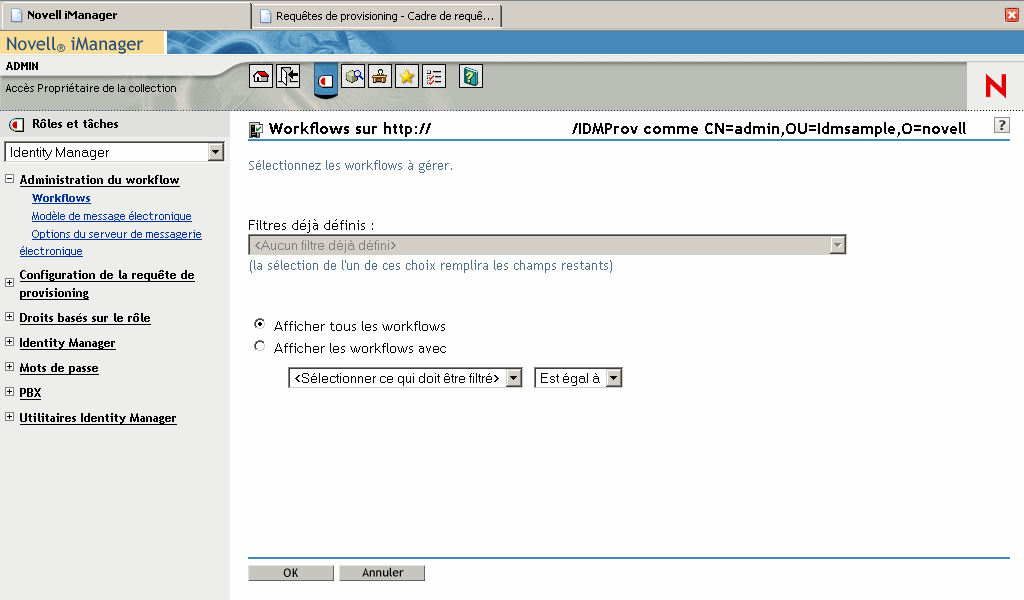
23.2.2 Recherche des workflows correspondant aux critères de recherche
Si le serveur de workflow cible exécute un grand nombre de processus de workflow, vous souhaiterez peut-être filtrer la liste des workflows affichés dans iManager. Pour cela, vous pouvez définir des critères de recherche.
Pour définir des critères de recherche afin de filtrer la liste des workflows :
-
Cliquez sur le bouton d'option Afficher les workflows avec.
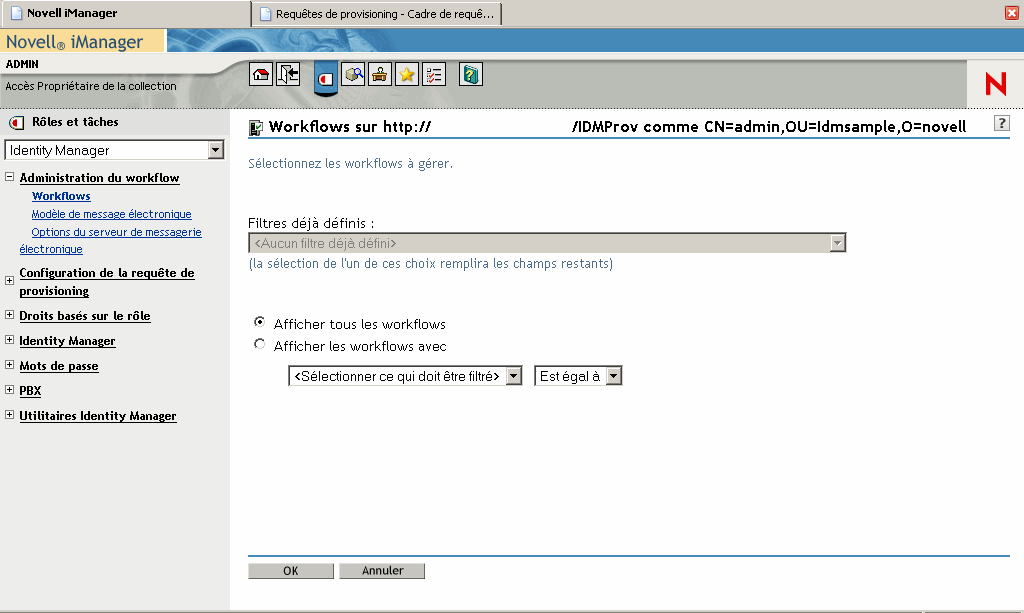
REMARQUE:Par défaut, le bouton d'option Afficher tous les workflows est activé. Conservez ce paramétrage par défaut pour afficher l'ensemble de la liste des workflows sur le serveur.
-
Sélectionnez l'attribut pour lequel vous voulez définir des critères.
-
Sélectionnez un opérateur :
-
Indiquez une valeur dans le champ situé sous l'attribut et l'opérateur.
Pour l'heure de création, vous pouvez sélectionner une valeur à l'aide du contrôle de date et d'heure. Pour le préparateur et le destinataire, vous pouvez utiliser l'Historique de l'objet ou le Sélecteur d'objet. Pour tous les autres attributs, sélectionnez une valeur dans la liste déroulante correspondante.
-
Cliquez sur OK.
iManager affiche les workflows que vous avez sélectionnés dans le panneau Workflows.
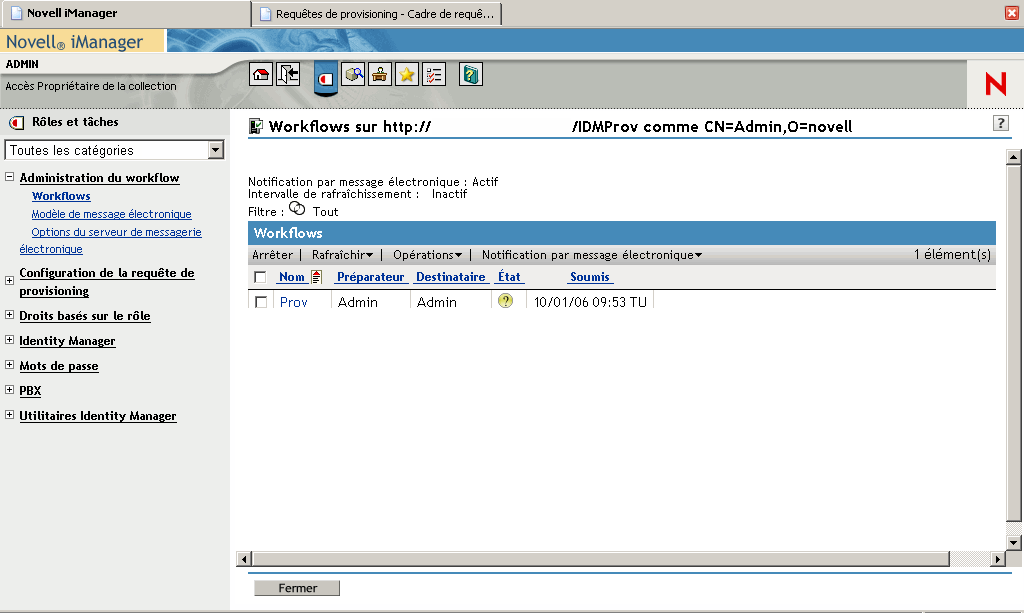
Changement de serveur cible et de filtreLorsque vous sélectionnez un serveur de workflow, cette sélection reste en vigueur pendant toute la durée de votre session iManager, à moins que vous ne sélectionniez un autre serveur. Pour sélectionner un autre serveur, cliquez sur la commande Opérations, puis choisissez l'option Sélectionner un serveur du menu Opérations.
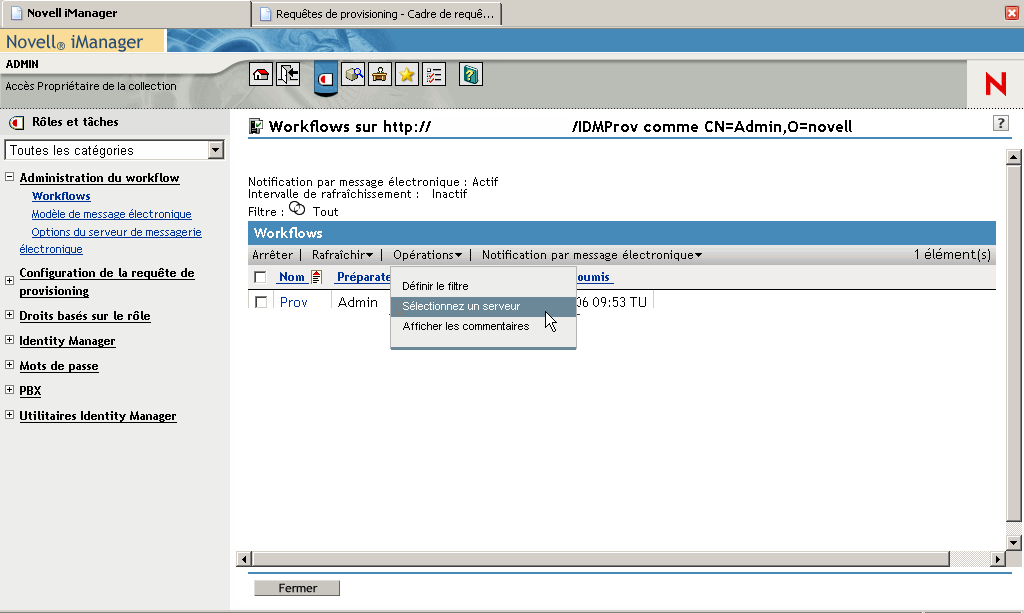
Pour définir d'autres critères de recherche, sélectionnez l'option Définir le filtre du menu Opérations.
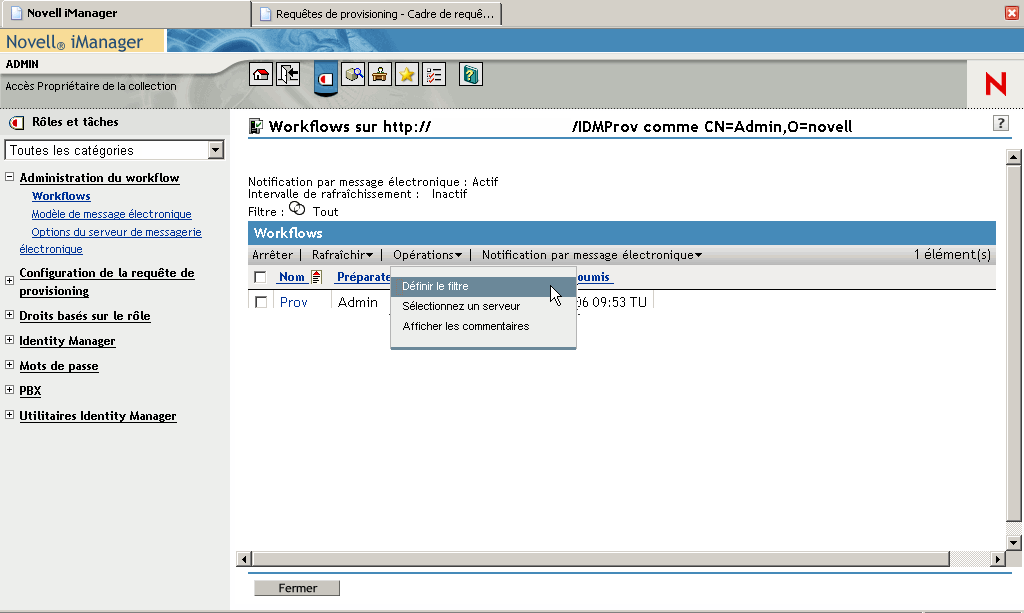
23.2.3 Contrôle de l'affichage des workflows actifs
Le panneau Workflows répertorie les workflows qui correspondent aux critères de recherche que vous avez définis. En plus de pouvoir filtrer cette liste, vous pouvez en contrôler l'affichage. Par exemple, vous pouvez en indiquer la fréquence de rafraîchissement et la trier en fonction d'une colonne particulière.
Rafraîchissement de la liste des workflows
Lorsque le serveur de workflow est très sollicité, la liste des workflows actifs peut évoluer en quasi permanence. Dans ce cas, vous voudrez certainement rafraîchir cette liste des workflows actifs exécutés sur le serveur.
Pour rafraîchir la liste des workflows :
-
Cliquez sur la commande Rafraîchir du panneau Workflows.
-
Indiquez l'intervalle de rafraîchissement à utiliser, en sélectionnant l'une des options suivantes du menu Rafraîchir :
-
Rafraîchissement inactif
-
Rafraîchir maintenant
-
10 secondes
-
30 secondes
-
60 secondes
-
5 minutes
-
Tri de la liste des workflows
Si le nombre de définitions de requête est important, vous voudrez peut-être en trier la liste en fonction d'une colonne particulière, telle que celle contenant leur nom ou leur description.
Pour trier la liste des workflows :
-
Cliquez sur l'en-tête de la colonne à utiliser pour le tri.
23.2.4 Arrêt d'une instance de workflow
Si vous ne voulez pas qu'une instance de workflow poursuive son traitement en cours, vous pouvez arrêter le workflow.
Pour arrêter une instance de processus de workflow :
-
Dans le panneau Workflows, cochez la case en regard du nom du workflow pour sélectionner ce dernier.
-
Cliquez sur la commande Arrêter du panneau Workflows.
23.2.5 Affichage des détails relatifs à une instance de workflow
Lorsqu'un ensemble de workflows exécutés sur un serveur particulier est affiché, vous pouvez sélectionner une instance de workflow particulière pour afficher plus de détails sur le processus en cours d'exécution.
REMARQUE:Si une instance de workflow utilise un modèle de traitement série, une seule activité est affichée comme étant actuelle, car un seul utilisateur peut agir sur la tâche à un moment donné. Toutefois, si le workflow gère le traitement parallèle et la création de branches, il peut y avoir plusieurs activités actuelles pour une même instance de workflow.
Pour afficher les détails d'une instance de workflow particulière :
-
Cliquez sur le nom de l'instance de workflow dans le panneau Workflows.
iManager affiche le panneau Détail du workflow.
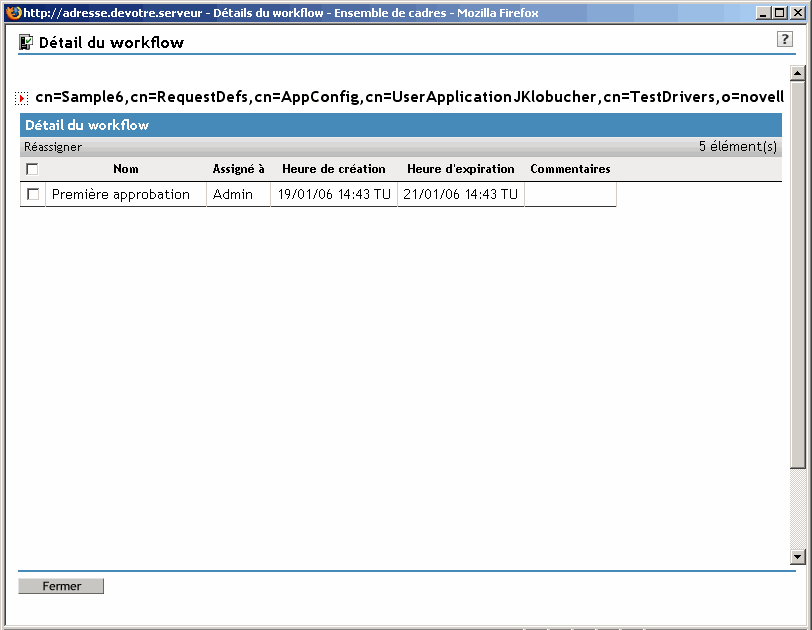
23.2.6 Nouvelle assignation d'une instance de workflow
Si une instance de workflow est bloquée, vous pouvez réassigner cette tâche à un autre utilisateur ou groupe.
Pour réassigner une instance de workflow :
-
Dans le panneau Détail du workflow, cochez la case en regard du nom de l'activité en cours associée au workflow pour la sélectionner.
-
Cliquez sur la commande Réassigner du panneau Détail du workflow.
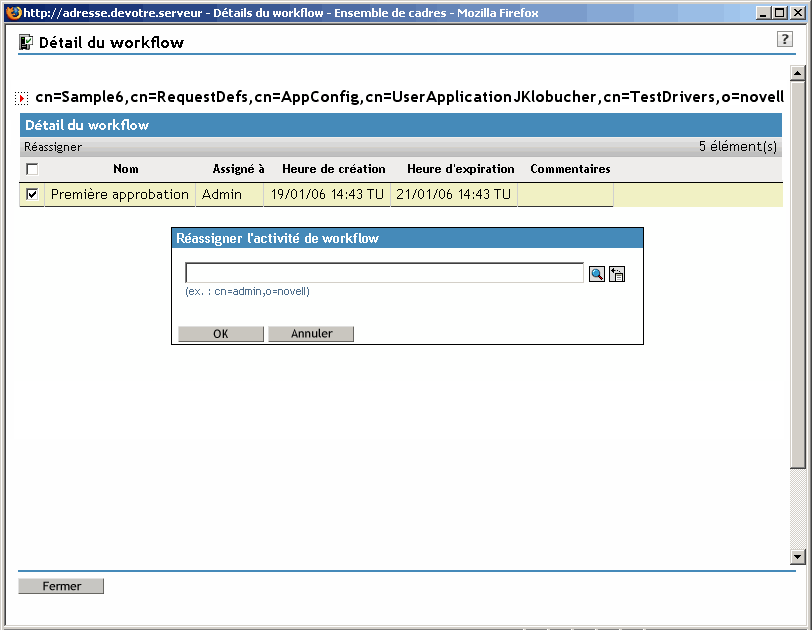
-
Sélectionnez l'utilisateur ou le groupe auquel vous voulez réassigner la tâche.